Профиль пользователя — личная карточка

Слежение за форумами: здесь вы указываете, хотите ли вы, чтобы система выделяла вам новые сообщения в форумах. Если хотите, для каждого форума и темы рядом с названием будет указываться количество не прочтенных сообщений, а при просмотре темы новые для вас сообщения будут обведены оранжевой рамкой. Формат e-mail: формат писем, которые будут присылаться вам системой. Возможны два варианта: в виде… Читать ещё >
Профиль пользователя — личная карточка (реферат, курсовая, диплом, контрольная)
Профиль пользователя играет очень важную роль, так как позволяет оставить расширенную информацию о себе и прикрепить свою фотографию. Также с помощью настроек в профиле пользователя, можно эффективно управлять многими аспектами общения. Для того чтобы попасть на страницу редактирования своего профиля, необходимо перейти по ссылке, содержащей ваше имя и фамилию (рис.4).
Щелкнув на своей фамилии и имени на любой странице сайта, можно просмотреть и изменить личную информацию пользователя:


Рис. 4 Ссылки на информацию о пользователе
На открывшейся вкладке «О пользователе» Вы можете просмотреть информацию о себе в таком виде, как ее видят другие пользователи сайта (рис.5). На этой странице при необходимости можно отправить сообщение другим пользователям портала. Кнопка «Изменить пароль» доступна только администратору портала. Если Вы хотите поменять пароль, то необходимо обратиться в отдел дистанционного обучения.
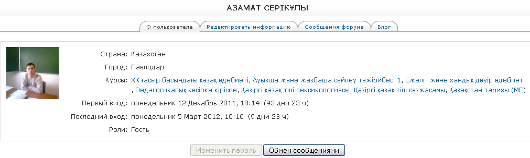
Рис. 5 Информация о пользователе
Вкладка «Редактировать информацию» позволяет изменять информацию о себе.
Большинство полей интуитивно понятны, а некоторые требуют особого внимания. Поля, выделенные красным цветом, либо помеченные красной звездочкой, обязательны для заполнения.
Рассмотрим возможности настроек, которые предоставляются в системе дистанционного обучения.
- -e-mail: адрес электронной почты студента, который указан при создании учетной записи (для студентов данная строчка неактивна).
- -Показывать e-mail: здесь можно выбрать, будет ли показываться ваш электронный адрес и, если будет, то кому именно — всем или только другим слушателям курсов.
- -E-mail активирован: здесь можно включить либо полностью отключить рассылку писем системой на ваш электронный адрес. Учтите, что кроме сообщений с форумов, вам рассылаются важные сообщения о событиях курса, а также различные служебные сообщения (например, сообщения о проверке вашей контрольной работы с оценкой и комментариями преподавателя), поэтому полное отключение вашего электронного адреса крайне нежелательно.
- -Формат e-mail: формат писем, которые будут присылаться вам системой. Возможны два варианта: в виде текста и в html-формате. Размер писем в html-формате чуть больше по размеру, но при этом предоставляет дополнительные возможности для форматирования текста в сообщении.
- -Тип отправляемого дайджеста: сообщения с форумов можно получать разными способами — одно письмо на каждое сообщение, ежедневный дайджест со всеми сообщениями, ежедневный дайджест только с новыми темами в форумах.
- — Автоподписка на форум: здесь можно указать, хотите ли вы быть автоматически подписаны на форум, если отправили в него хотя бы одно сообщение.
- — Слежение за форумами: здесь вы указываете, хотите ли вы, чтобы система выделяла вам новые сообщения в форумах. Если хотите, для каждого форума и темы рядом с названием будет указываться количество не прочтенных сообщений, а при просмотре темы новые для вас сообщения будут обведены оранжевой рамкой.
- — Во время редактирования текста: здесь необходимо указать для нашей системы Richtext HTML-редактор.
- — Временная зона: не желательно менятьзначение «Время на сервере».
- — Предпочитаемый язык: позволяет выбрать язык интерфейса.
- — Описание: в этом поле необходимо указать учебную группу, а также можно оставить расширенный рассказ о себе, своих интересах, увлечениях.
- -Текущая картинка: студентам, желательно разместить свою фотографию. Оптимальным является графический .jpg или .png-файл размером 100×100 пикселей.
Далее следуют дополнительные настройки, которые доступны после нажатия кнопки «Показать дополнительные». После заполнения не забудьте нажать кнопку «Сохранить». Пользователь в любое время может редактировать информацию о себе.